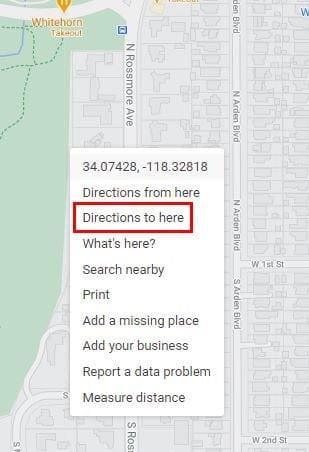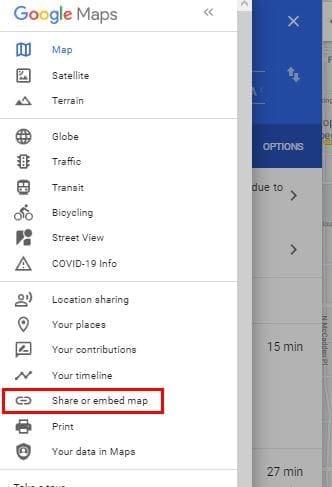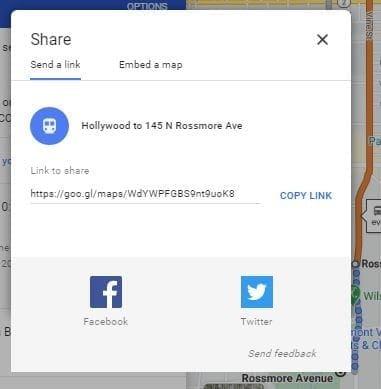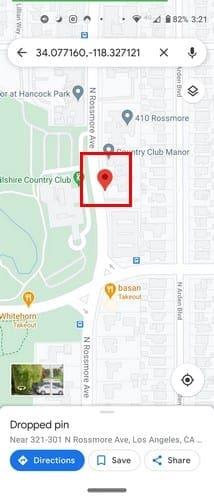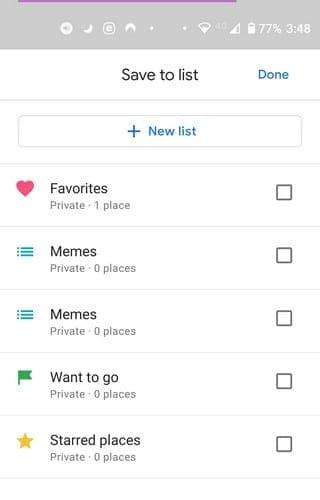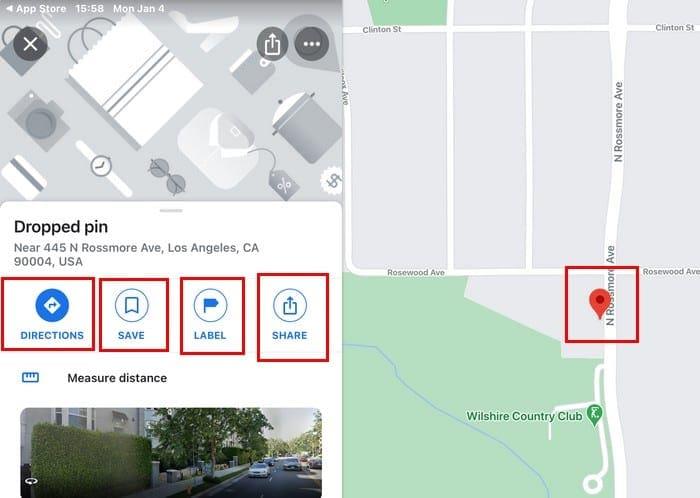Ορισμένοι χρήστες μπορεί να προτιμούν να εντοπίσουν αυτό το νέο εστιατόριο χρησιμοποιώντας μια διεύθυνση δρόμου, ενώ άλλοι προτιμούν να χρησιμοποιούν συντεταγμένες GPS. Ίσως δεν είστε πολύ σίγουροι για τη διεύθυνση και προτιμάτε να τοποθετήσετε μια θέση καρφίτσας για καλύτερη ακρίβεια. Ας δούμε πώς μπορείτε να το κάνετε αυτό.
Περιεχόμενα
Χάρτες Google: Πώς να αφήσετε μια καρφίτσα στην επιφάνεια εργασίας
Για να ρίξετε μια καρφίτσα στους Χάρτες Google ενώ βρίσκεστε στην επιφάνεια εργασίας σας, ανοίξτε την και μεγεθύνετε την περιοχή που θέλετε να καρφιτσώσετε. Όταν το βρείτε, κάντε δεξί κλικ στο ακριβές σημείο και στο παράθυρο που εμφανίζεται, επιλέξτε την επιλογή που λέει Οδηγίες προς εδώ .
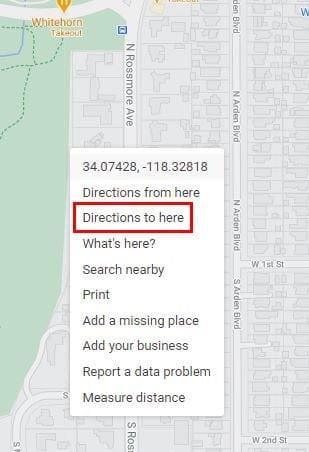
Μην ξεχάσετε να προσθέσετε μια αρχική διεύθυνση στην μπλε περιοχή και οι Χάρτες Google θα δημιουργήσουν αυτές τις οδηγίες για εσάς. Εάν θέλετε να μοιραστείτε τις οδηγίες σας, κάντε κλικ στο μενού με τρεις γραμμές επάνω αριστερά και κάντε κλικ στην επιλογή Κοινή χρήση ή ενσωμάτωση χάρτη .
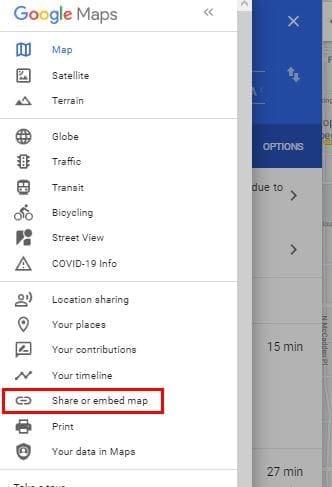
Στο παράθυρο κοινής χρήσης, θα δείτε επιλογές για κοινή χρήση του χάρτη σας μέσω Facebook, Twitter ή μπορείτε να αντιγράψετε τον σύνδεσμο για επικόλληση αλλού. Εάν χρειάζεστε τον κώδικα ενσωμάτωσης, κάντε κλικ στην καρτέλα Ενσωμάτωση χάρτη. Θα δείτε την επιλογή Αντιγραφή HTML για ταχύτερη αντιγραφή.
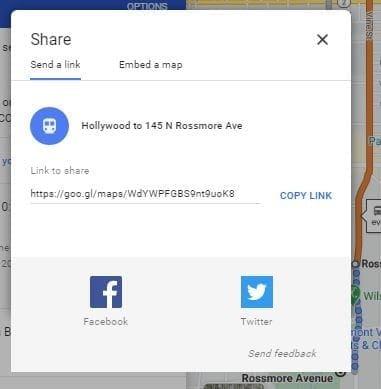
Μπορείτε να έχετε άλλα πράγματα με τις τοποθεσίες pin σας για να τα στείλετε στο τηλέφωνό σας ή μπορείτε να τα αποθηκεύσετε. Στην επιλογή Αποθήκευση, μπορείτε να βάλετε την καρφίτσα στα αγαπημένα, να θέλετε να πάτε, μέρη με αστέρι, μιμίδια ή μπορείτε να δημιουργήσετε μια νέα λίστα. Υπάρχει επίσης η επιλογή προσθήκης ετικέτας.
Χάρτες Google: Ρίξτε μια καρφίτσα στο Android
Για να ρίξετε μια πινέζα στους Χάρτες Google για Android, ανοίξτε την εφαρμογή και μεγεθύνετε την τοποθεσία στην οποία θέλετε να προσθέσετε την καρφίτσα. Μόλις το βρείτε, πατήστε παρατεταμένα την περιοχή και θα εμφανιστεί η καρφίτσα.
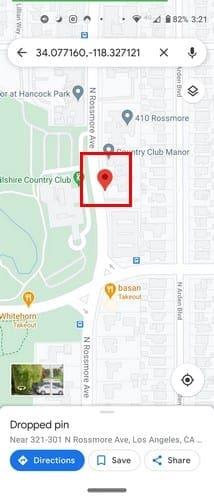
Μοιραστείτε την τοποθεσία σας και πατήστε στην επιλογή κοινής χρήσης κάτω δεξιά, ακολουθούμενη από την επιλογή Share Place. Το πώς θέλετε να το μοιραστείτε εξαρτάται από εσάς. Έχετε επίσης την επιλογή να αποθηκεύσετε την τοποθεσία σας σε αγαπημένα, μιμίδια, που θέλετε να πάτε, μέρη με αστέρι ή μπορείτε να δημιουργήσετε μια νέα λίστα.
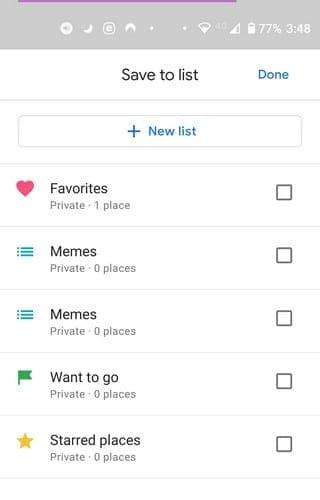
Χάρτες Google: Πώς να αφήσετε μια καρφίτσα – iPadOS 14.1
Για τους χρήστες iPad, η απόθεση μιας καρφίτσας είναι εξίσου εύκολη. Ανοίξτε τους Χάρτες Google και εντοπίστε την περιοχή στην οποία θέλετε να ρίξετε την πινέζα. Πατήστε παρατεταμένα στην περιοχή και θα εμφανιστεί η καρφίτσα.
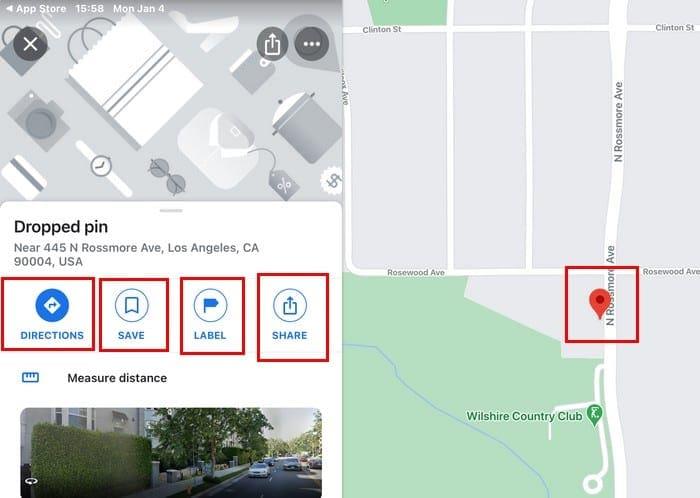
Όσο βρίσκεστε εκεί, θα βλέπετε επίσης επιλογές για λήψη οδηγιών, αποθήκευση, προσθήκη ετικέτας , κοινή χρήση και ακόμη και μέτρηση της απόστασης.
Τελικές σκέψεις
Ανεξάρτητα από τη συσκευή που χρησιμοποιείτε, η απόθεση μιας καρφίτσας στους Χάρτες Google είναι μια εύκολη δουλειά. Όταν το πιάσετε, θα αναρωτηθείτε γιατί δεν το δοκιμάσατε νωρίτερα. Άλλα πράγματα, όπως η κοινή χρήση αυτής της καρφίτσας, θα γίνουν επίσης ένα κομμάτι κέικ.